この記事は更新から24ヶ月以上経過しているため、最新の情報を別途確認することを推奨いたします。
はじめに
VDI on Azure の選択肢の一つとなる、VMWare Horizon Cloud の特徴として、仮想デスクトップ環境の運用管理が超簡単にできる点が挙げられます。
用意されている管理用ポータルは、Native WVD や Citrix Cloud に比べて非常にシンプルなUIとなっており、直感的な操作が可能になっています。
今回は、仮想デスクトップ環境の管理項目で以下4つの設定方法をご説明します。
- 仮想マシン台数の調整
- 仮想マシンの起動停止の設定
- 仮想マシン1台あたりのセッション数の調整
- 仮想デスクトップのマスターイメージ変更
設定画面
-
- 「1.仮想マシン台数の調整」は、「仮想マシンの総数」を編集することで、仮想マシンを自動的に生成/削除してくれます。
- 「2.仮想マシンの起動停止設定」は、「仮想マシンの最小数」と「仮想マシンの最大数」を編集することで、仮想デスクトップの使用状況に応じて、自動的に仮想マシンの起動/停止を行ってくれます。
※「仮想マシンの最小数」を0(ゼロ)に設定すると、仮想デスクトップ環境を全く使用してない時は、仮想マシンは全台停止しており、最初に仮想デスクトップに接続した時に、仮想マシンが起動されます。 - 「3.仮想マシン1台あたりのセッション数の調整」は、「仮想マシン1台あたりのセッション数」で設定します。
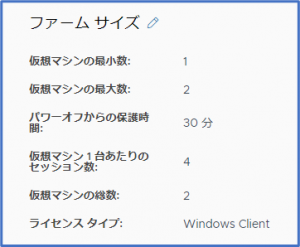
仮想マシンを起動/停止の閾値設定は、「電源管理モード」で調整できます。
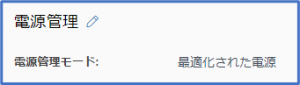

仮想マシンの起動/停止スケジュール管理も、「電源管理をスケジュール」で簡単に設定できます。
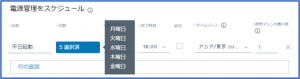
- 「4.仮想デスクトップのマスターイメージ変更」は、ファームの全般設定の「イメージ」を変更することで、自動的に仮想マシンを再構成してくれます。
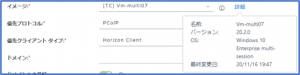
まとめ
このようにHorizon Cloudでは、PowerShellスクリプトの記述や、他のサービスを使用することなく、簡単に仮想デスクトップ環境を運用管理することが可能となります。

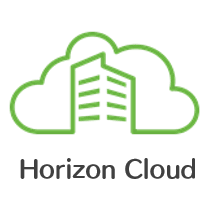
 (この記事が参考になった人の数:3)
(この記事が参考になった人の数:3)